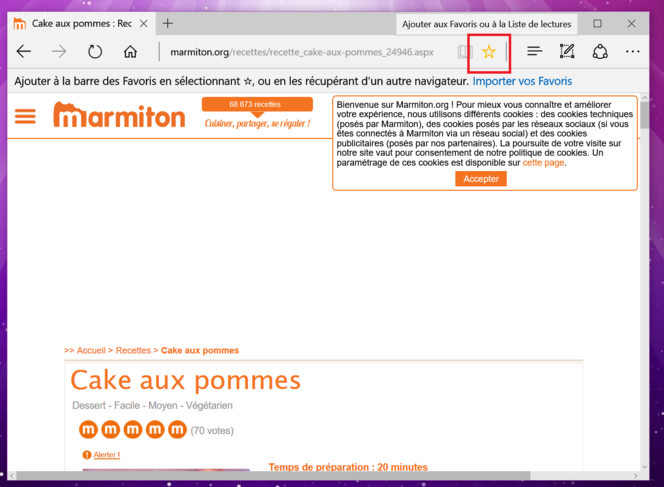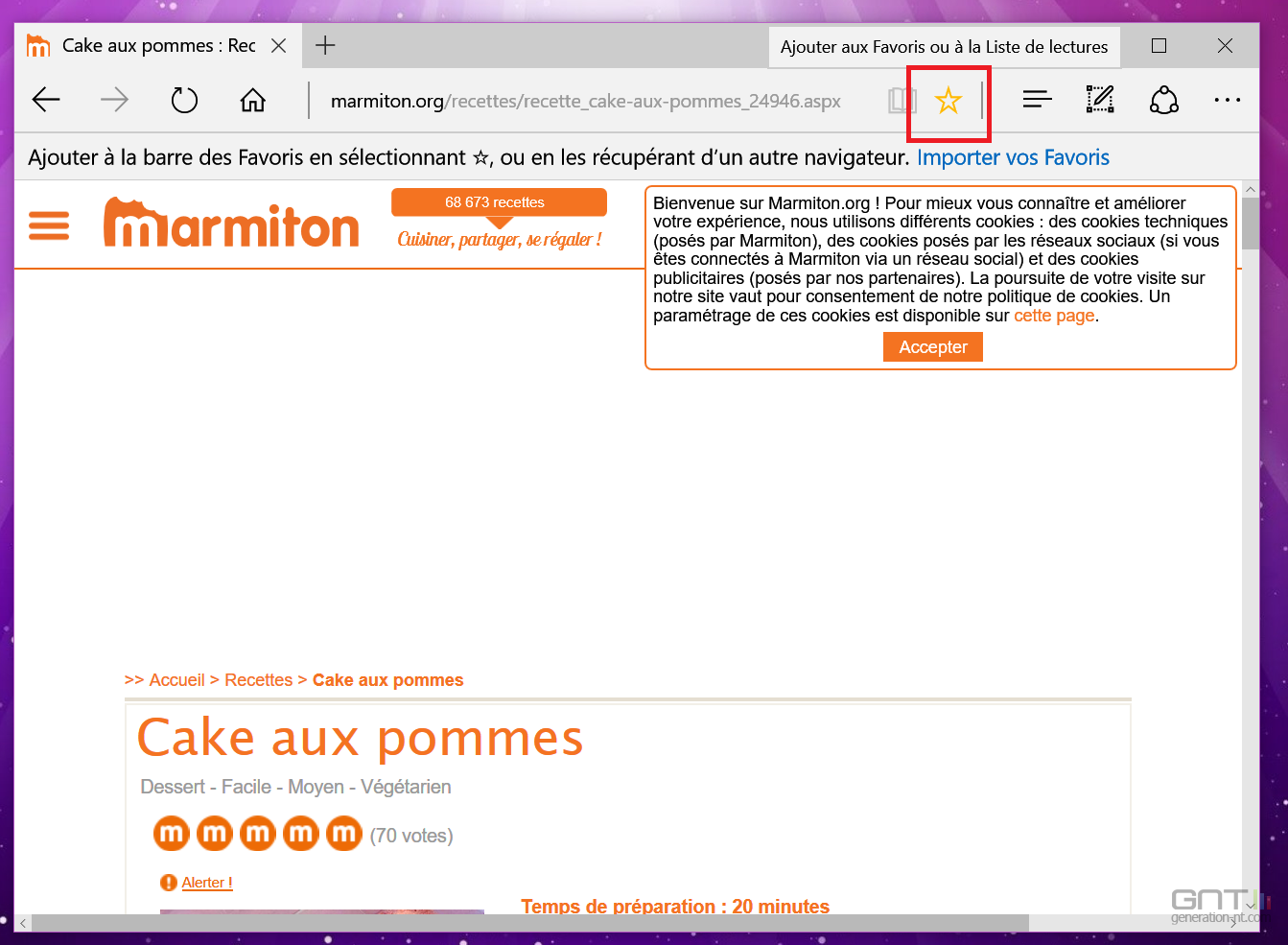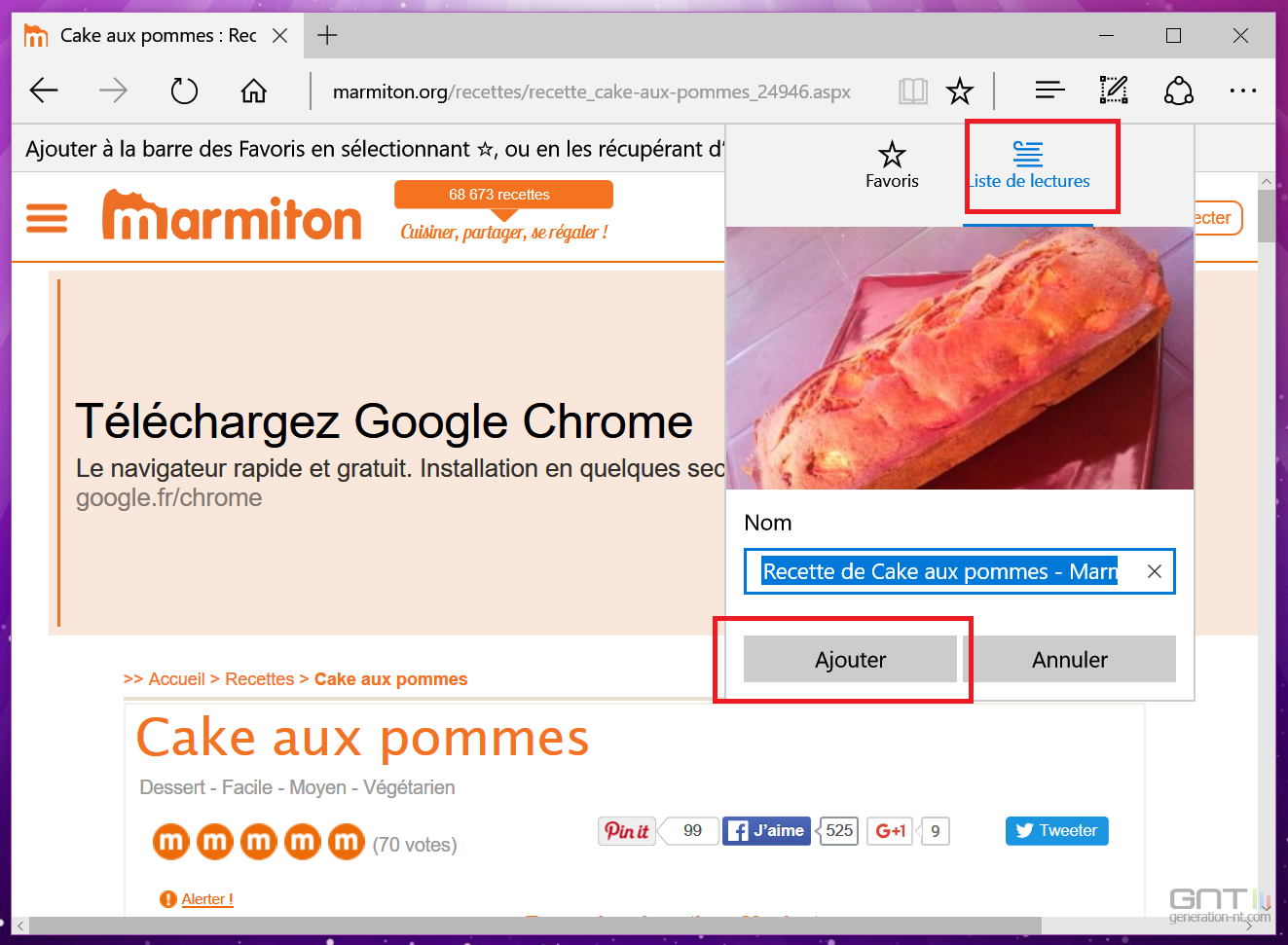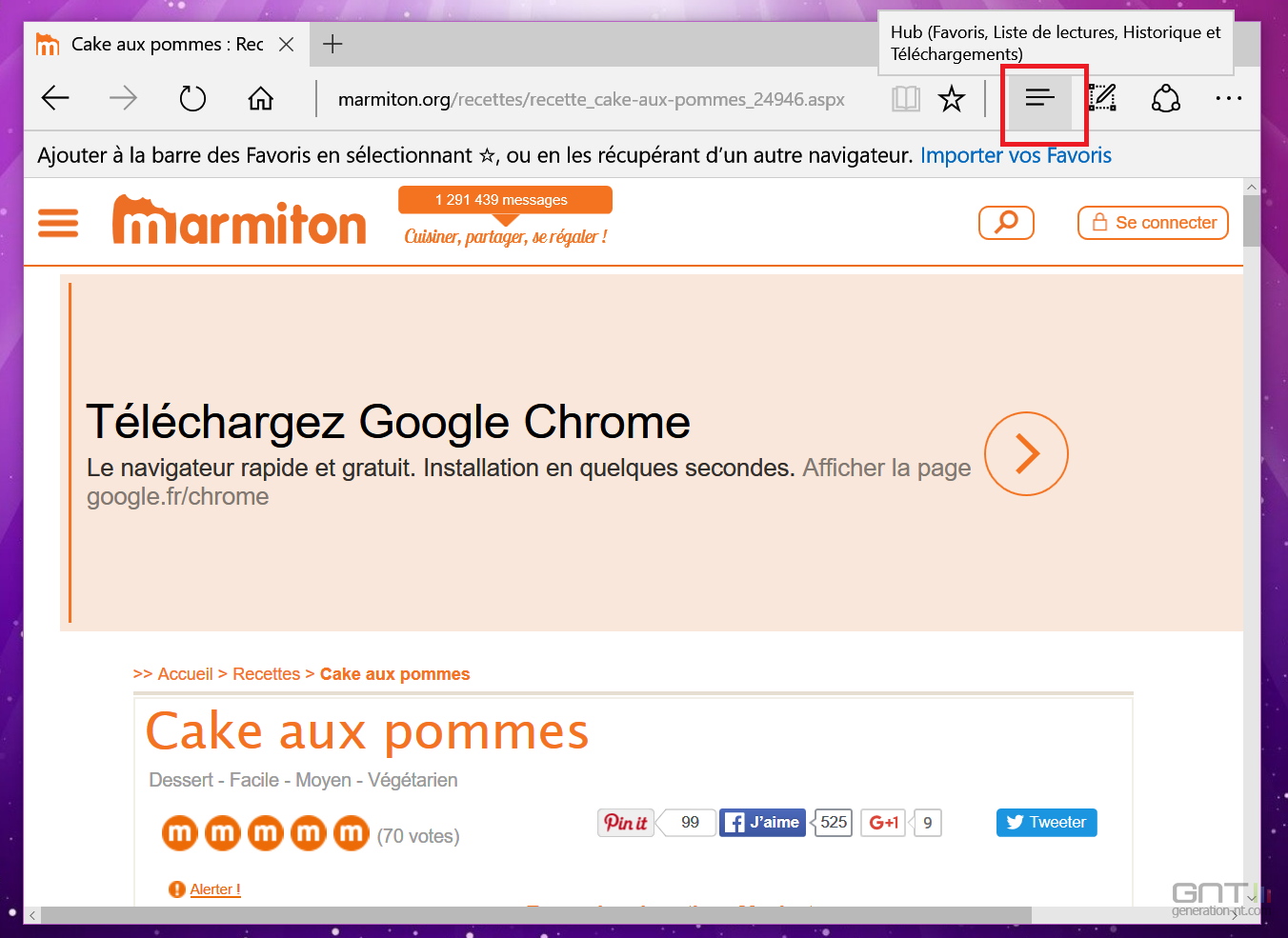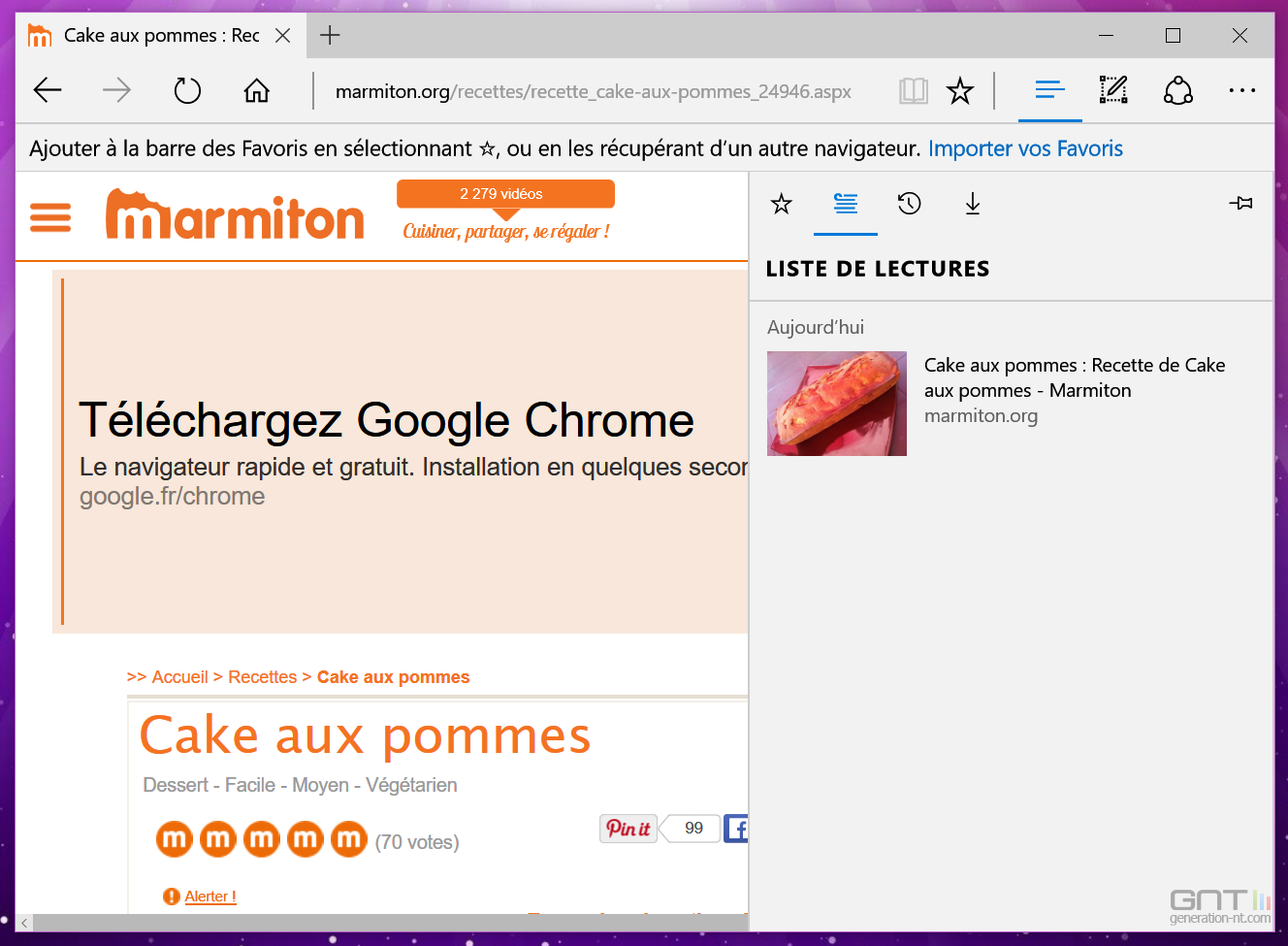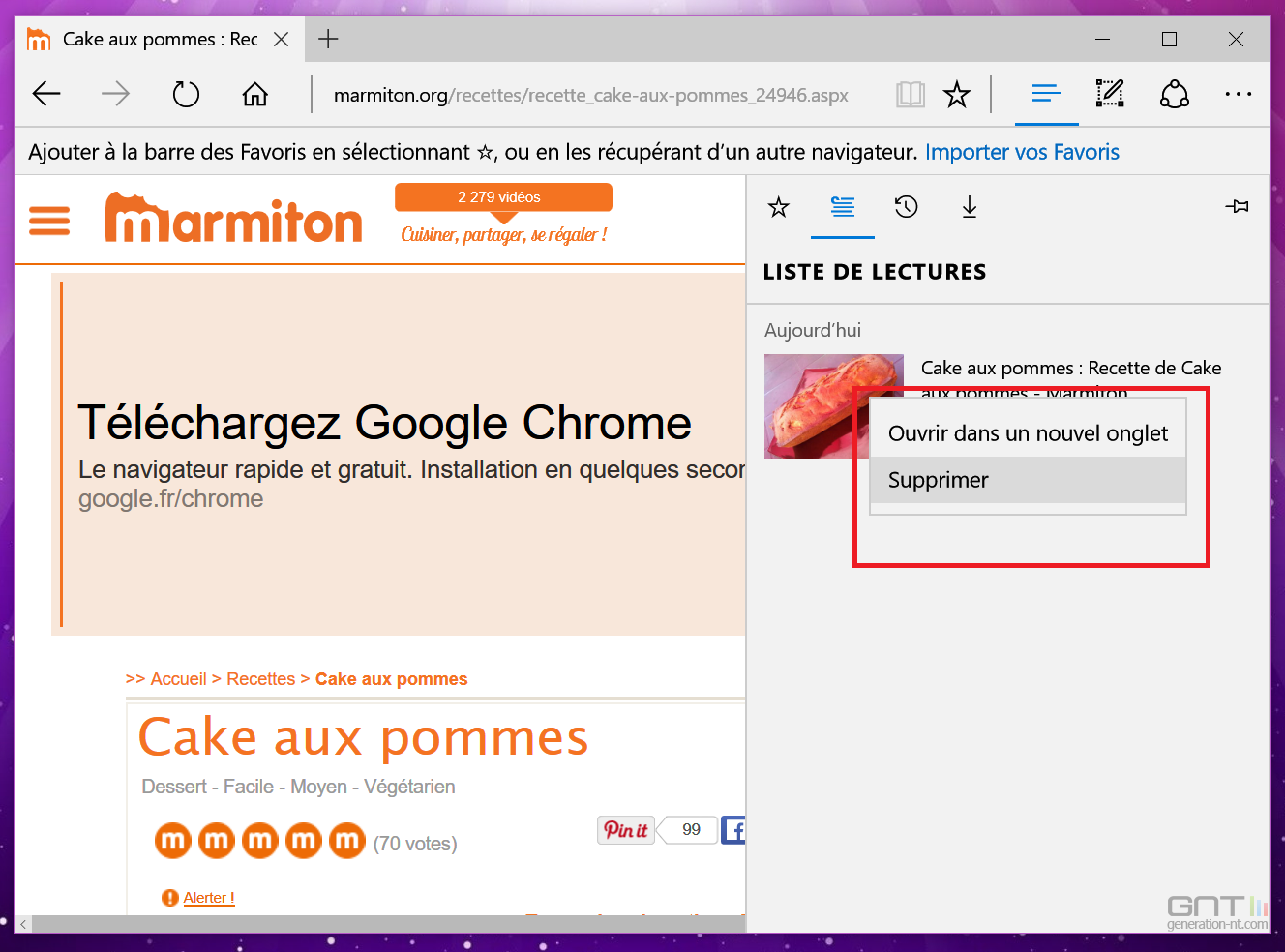Lors de la sauvegarde de liens vers certaines pages Web, Microsoft Edge distingue deux types de pages : les favorites que vous serez amenés à consulter plusieurs fois et celles que vous souhaitez garder pour une consultation ultérieure. Cela permet d’éviter de tout mélanger. Dans le premier cas, il faudra recourir aux favoris. Dans le second, il y a ce qu’on appelle la liste de lectures. Voici comment l’utiliser.
Comme pour l’enregistrement d’une page Web favorite, il suffit de cliquer sur l’étoile jaune au niveau de la barre d’adresse ou de faire la combinaison de touches [CTRL + D] (voir les autres raccourcis pratiques).
Choisir ensuite la catégorie. Par défaut, Edge propose les favoris. Il faut sélectionner la seconde nommée "Liste de lectures", avant de cliquer sur "Ajouter".
Pour retrouver la liste de lectures, il ne reste qu’à cliquer sur l’icône du Hub, représentant trois lignes horizontales, avant de sélectionner la catégorie "Liste de lectures". Une fois lue, la page Web enregistrée pourra être supprimée à l’aide du menu accessible après un clic droit.